아이폰 캡쳐 방법 네 가지 정리 스크롤 캡쳐, Assistive 스크린샷 아이콘 등록 활용하기
안녕하세요. IT 컴퓨터 인플루언서 화니입니다. 스마트폰을 활용하면서 핸드폰 화면을 캡쳐하는 것은 정말 빈번하게 사용하는 기능입니다. 인터넷을 하다가 소장하고 싶은 장면이나 재미있는 장면을 타인에게 공유하고 싶을 때 파일을 저장하기보다는 캡쳐, 즉 스크린샷을 찍어서 공유를 하는 편이 조금 더 편리합니다.

아이폰에서 화면을 캡쳐하는 방법은 여러 가지 방법이 있으나 기본적으로 물리버튼을 활용할 수 있습니다. 바로 볼륨 업과 오른쪽의 전원 버튼을 동시에 눌러주는 방식입니다. 별다를 세팅 없이 누구나 쉽게 조작이 가능합니다. 만약 홈 버튼이 있는 iPhone이라면 홈 버튼과 측면의 전원 버튼을 동시에 눌러주시면 캡쳐가 됩니다.
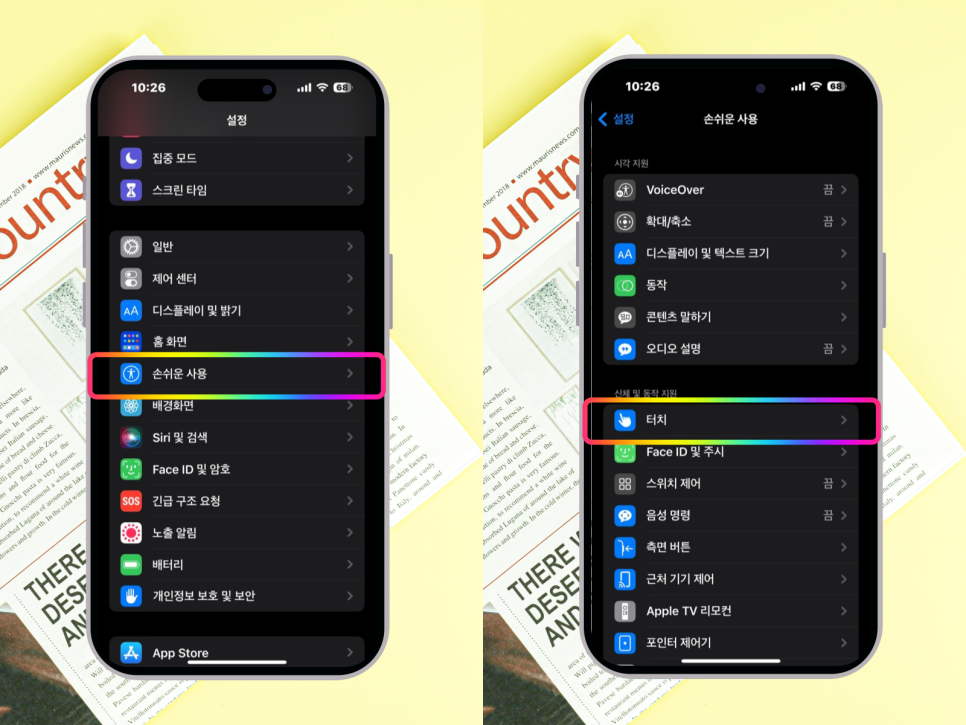
두 번째 방법은 Assistive를 활용하는 방법입니다. 다양한 옵션들을 디스플레이에 퀵 메뉴를 팝업하고 조금 더 손쉽게 아이폰을 사용할 수 있는 기능입니다. 먼저 세팅을 하기 위해서 설정 애플리케이션을 실행하신 후 손쉬운 사용으로 들어가 주세요. 그다음 터치 항목으로 접속합니다.
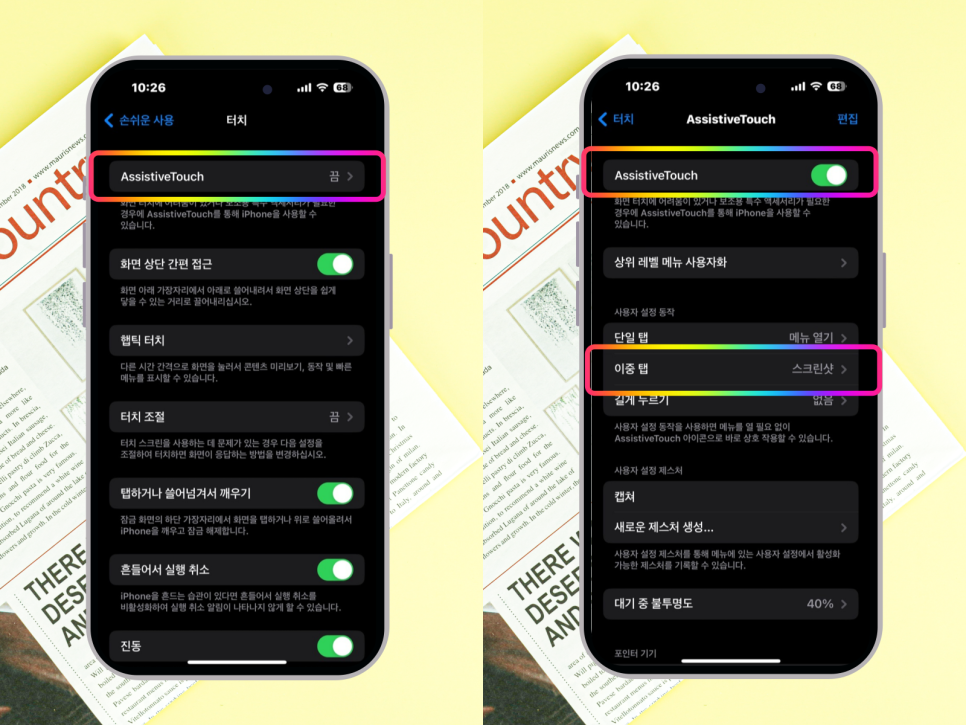
상단에 보시면 비활성화된 Assistive Touch 끔으로 들어가셔서 활성화를 해주시면 됩니다. 그다음 사용자 설정 동작에 캡쳐를 하기 위해서 스크린샷을 등록하려고 합니다. 단일 탭 또는 이중 탭, 길게 누르기 등 원하시는 항목에 스크린샷을 등록하시면 됩니다.
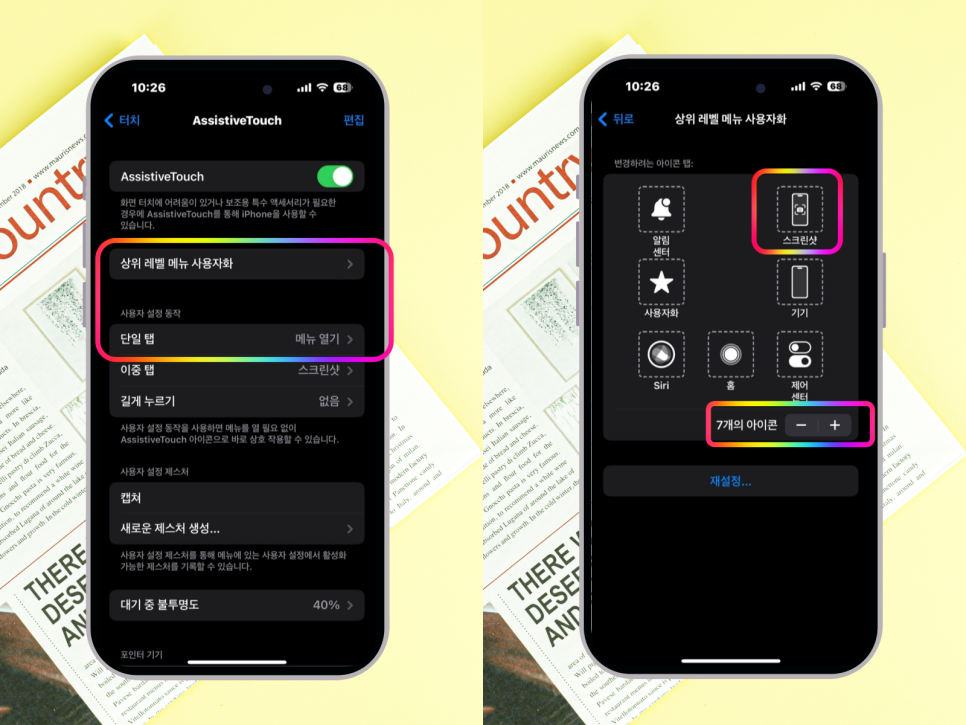
혹은 Assistive Touch 메뉴에 등록을 해서 활용할 수도 있습니다. 상위 레벨 메뉴 사용자로 들어가 보시면 기본 6개의 아이콘이 등록되어 있는데 변경하려는 하는 아이콘을 터치해서 스크린샷을 넣을 수도 있으며 아이콘 추가를 해서 새로운 자리에 스크린샷을 등록하면 됩니다. 참고로 8개까지 퀵 아이콘을 등록할 수 있습니다.
필자의 세팅은 예시를 위해서 Assistive 터치 중 단일 탭은 메뉴 열기를 설정하였으며 스크린샷 아이콘을 추가로 등록을 하였습니다. 이중 탭은 역시나 캡쳐로 등록을 했습니다. 동영상을 보시면 바탕화면에 새로운 아이콘이 떠있는 것을 보실 수 있습니다. Assistive 아이콘을 한번 터치하면 메뉴가 열리면서 스크린샷을 확인하실 수 있으며 두 번 빠르게 이중 탭을 하면 바로 캡쳐가 되는 것을 확인하실 수 있습니다.
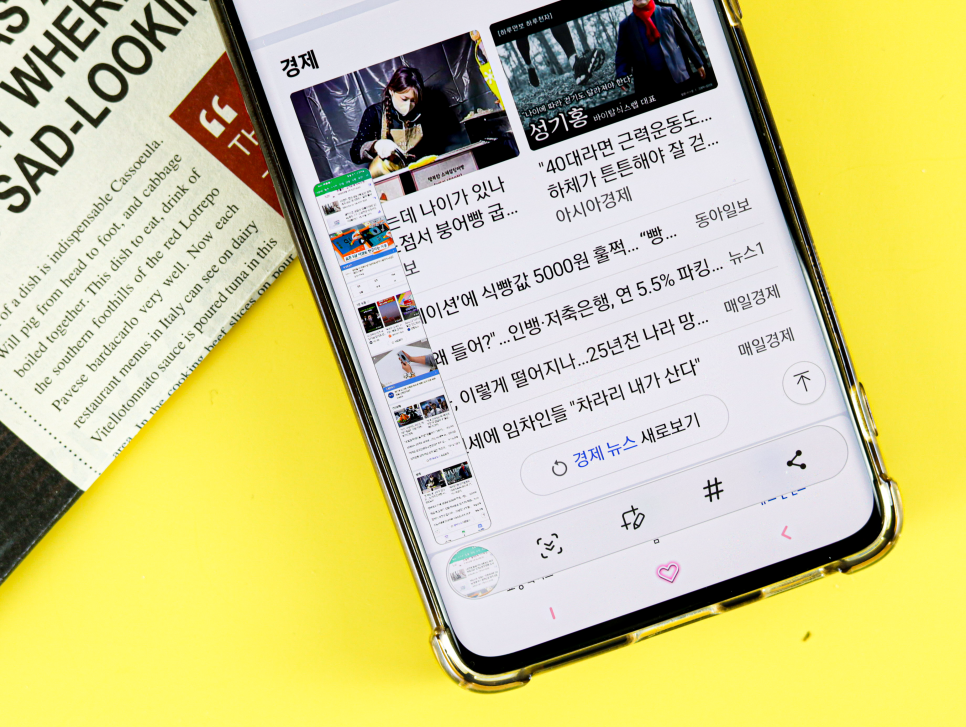
아이폰으로 캡쳐를 하다보니 한 가지 빠진 옵션이 있었습니다. 바로 스크롤 캡쳐라고도 하는 전체 페이지를 스크린샷 하는 기능입니다. 안드로이드 스마트폰이라면 기본 옵션으로 스크롤 캡처를 할 수 있는데 아이폰은 아무리 찾아봐도 발견할 수 없습니다.
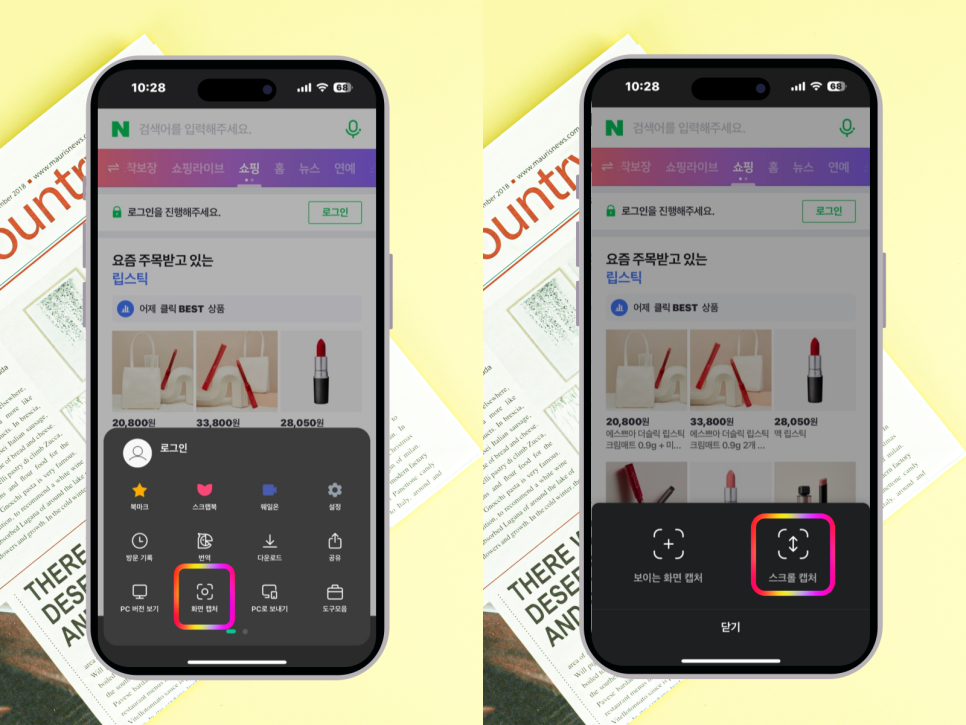
다만 아이폰에서도 일부 애플리케이션에서는 제한적으로 가능한데, 주로 인터넷 앱에서 가능 한데 웨일을 예시로 들면 하단의 툴바 아이콘을 터치하시면 화면 캡쳐가 있습니다. 여기서 스크롤 캡쳐를 선택하실 수 있습니다. 다만 모든 앱이 지원하지 않는다는 단점이 있으나 스크롤 페이지의 길이를 조절할 수 있다는 장점이 있습니다.
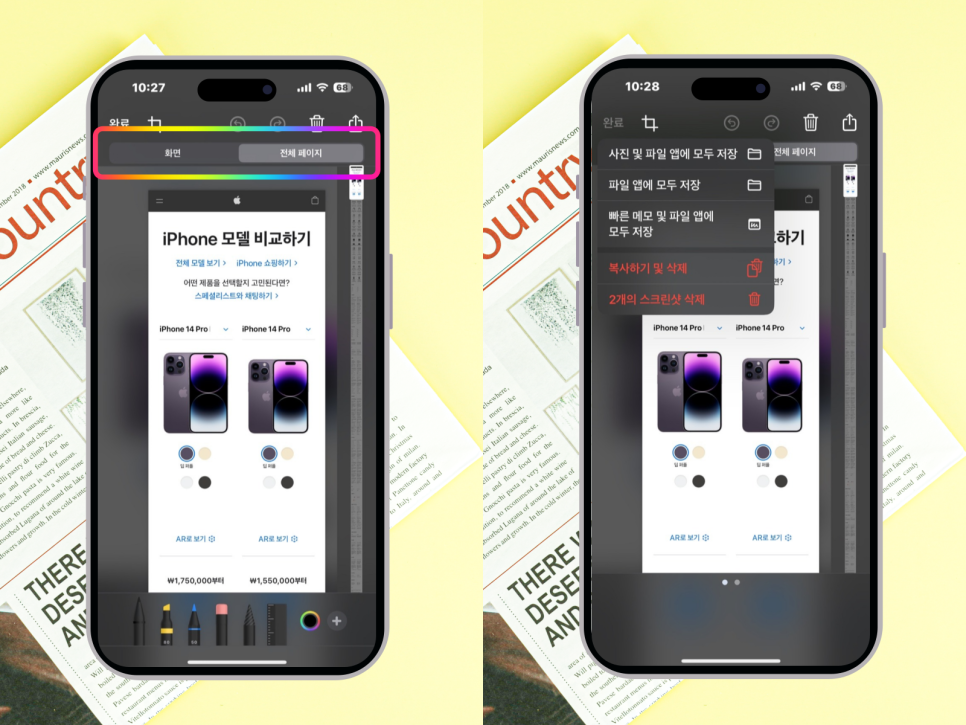
두 번째 방법은 미리 보기 된 이미지를 터치하시면 화면과 전체 페이지 중 선택을 하실 수 있습니다. 다만 이 방법은 스크롤 길이를 내 마음대로 설정할 수 없으며 일부 앱에서만 동작한다는 점, 그리고 이미지가 아닌 PDF로 저장을 하거나 전송을 할 수 있다는 점으로 다소 제한적인 방법으로 활용을 할 수 있습니다.
오늘은 아이폰 캡쳐 방법으로 스크롤, Assistive 스크린샷 아이콘 등록 활용을 설명드렸습니다. 다소 스크롤 캡쳐가 안드로이드에 비해서 아쉬운 부분이 있는 것 같으나 추후 업그레이드가 되지 않을까 기대를 하고 있습니다. 이상 화니였습니다. 감사합니다.